Hledáte způsob, jak vytvořit tajnou složku, která je přístupná pouze vám? Některé dokumenty nebo aplikace vyžadují utajení, protože je nechcete prozradit ostatním. Když to vidíme, potřeba uchovávat je v tajné složce je elementární.
V tomto článku poskytneme správný způsob, jak vysvětlit, jak skrýt složku dokumentu na iPhone, spolu s přehledem skrytí složky aplikace na iPhone.
Jak skrýt složku na iPhone pomocí UPDF
Pomocí UPDF pro iOS můžete snadno uložit své soubory do tajné složky na vašem iPhone 17. V prostoru zabezpečení můžete vytvořit složku a skrýt v ní soubory. Stáhněte si ji a vyzkoušejte nyní zdarma.
Windows • macOS • iOS • Android 100% bezpečné
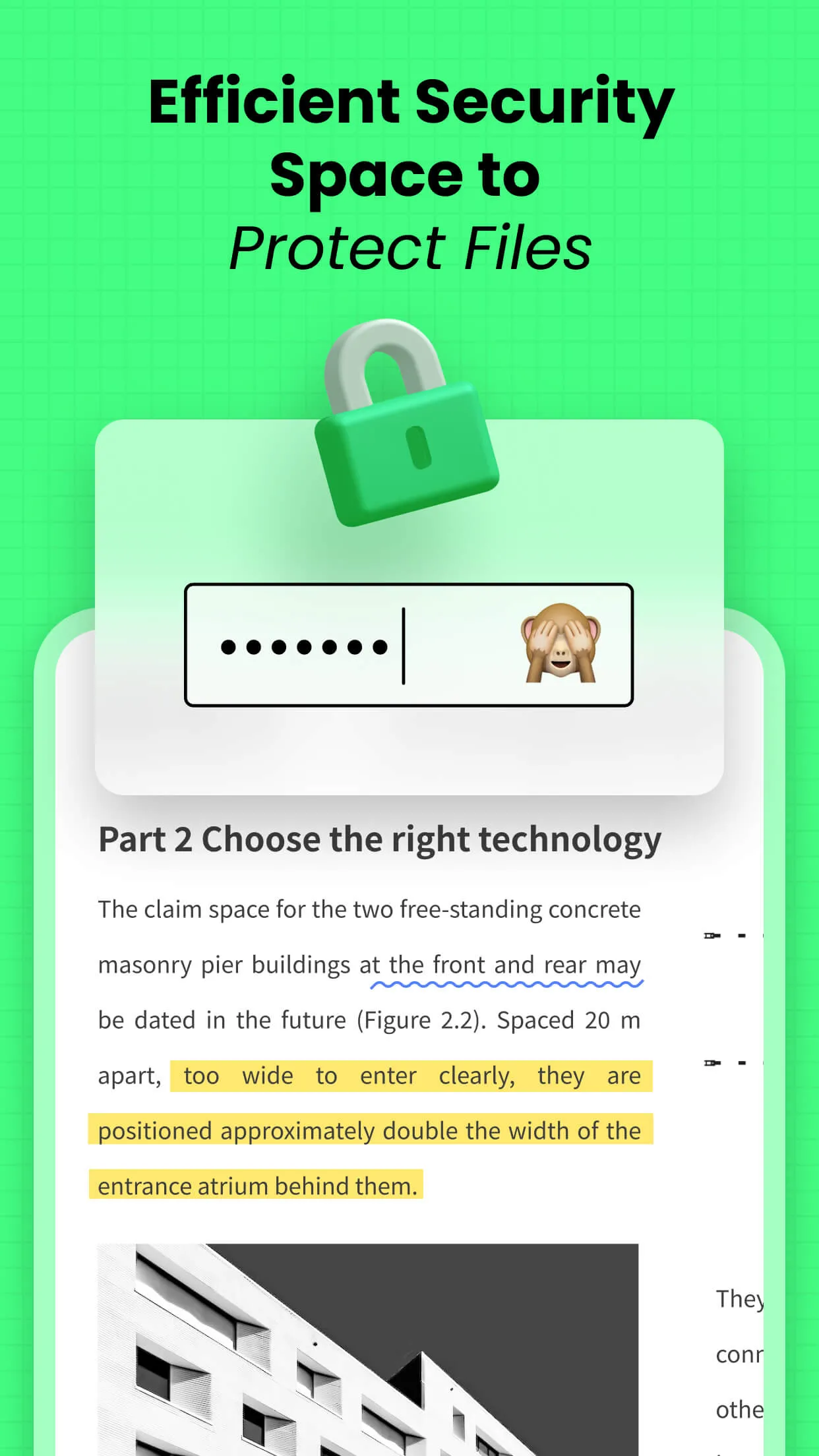
Security Space je umístění v aplikaci UPDF. Pro zajištění bezpečnosti můžete nastavit přístupový kód nebo zámek Face ID. V prostoru zabezpečení můžete uchovávat své soukromé nebo důvěrné soubory nebo složky v bezpečí a zabránit tomu, aby si je ostatní mohli prohlížet.
Chcete-li zabezpečit kompletní složku, musíte nejprve otevřít Security Space na UPDF. Pak tam musíte vytvořit složku. Jakmile je složka vytvořena, můžete do ní umístit své soukromé soubory. Složka bude fungovat jako vaše tajná složka na vašem iPhone 17.
Věc, která by mohla uživateli způsobit trochu nepříjemnosti, je způsob přidávání souborů. Následující kroky si můžete pečlivě projít, abyste získali správné know-how o metodě. Poté můžete snadno přidat soubory podle svého výběru a tolik, kolik chcete.
Kroky pro přidání souboru do tajné složky jsou uvedeny níže:
- Spusťte aplikaci UPDF a klepněte na avatar v levé horní části obrazovky vašeho mobilního telefonu.
- Nyní otevřete bezpečnostní prostor.
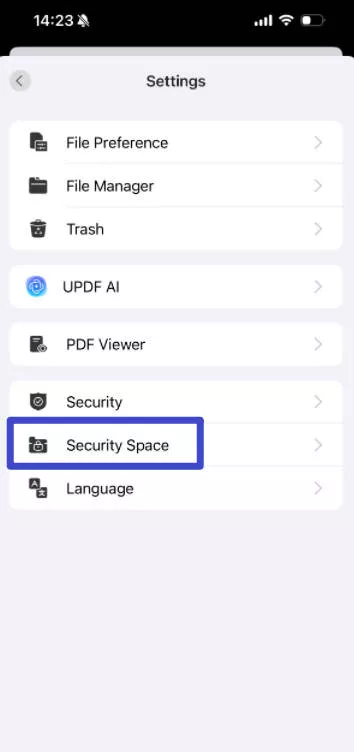
- V tomto kroku musíte ověřit přístup, kterým může být Face ID, Touch ID nebo přístupový kód.
- Jakmile je ověření jasné, můžete pokračovat dále.
- Nyní vyhledejte symbol "+". Pravděpodobně se nachází v pravé dolní části bezpečnostního prostoru.
- Nyní můžete vybrat libovolnou možnost importu a přenést soubor z různých umístění.
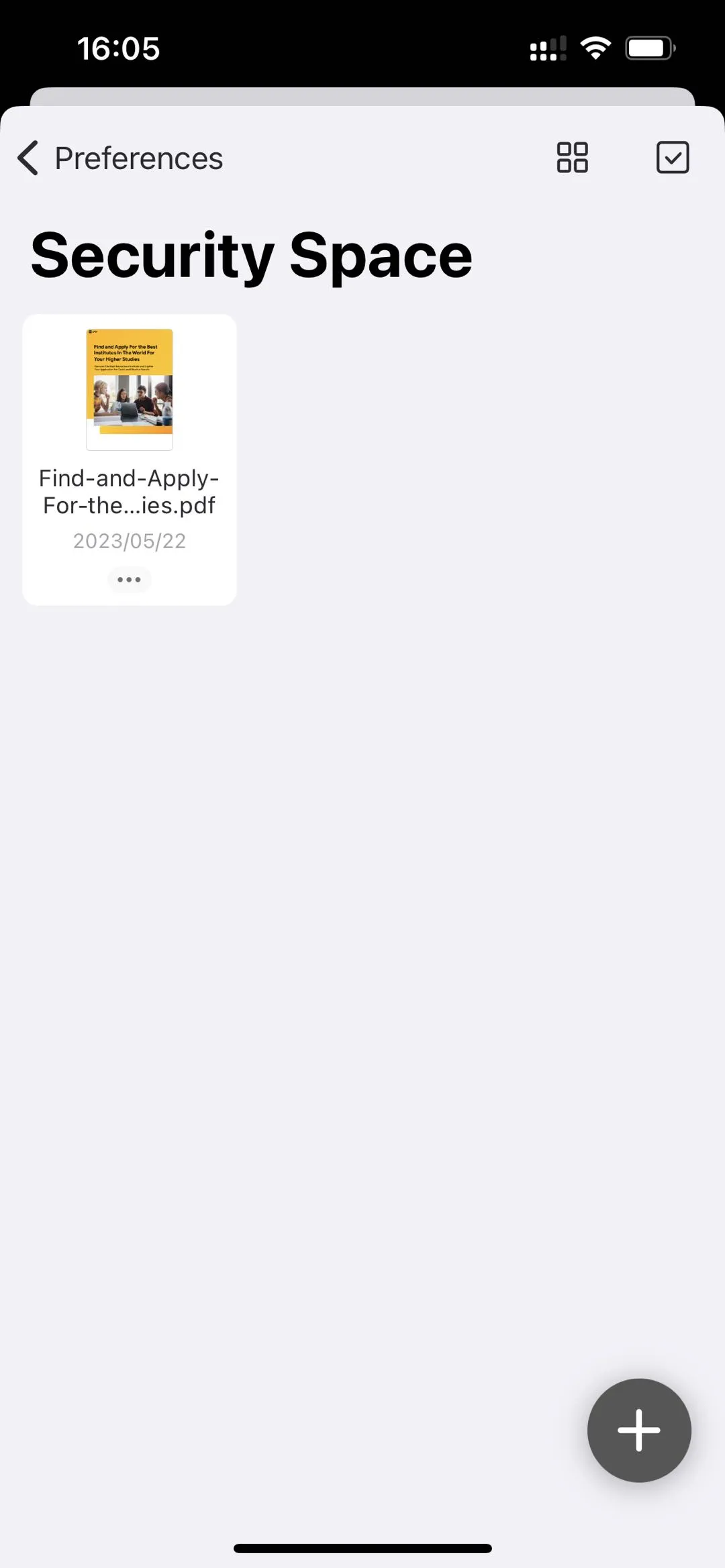
Pro import souborů nabízí UPDF tři různé možnosti. Můžete vybrat kteroukoli z následujících tří možností podle vlastního výběru a přenést soubor do prostoru zabezpečení. Mezi různé možnosti importu patří:
- Import z aplikace Fotky
- Import ze souborů
- Importovat z počítače
Jak skryjete složku aplikace a učiníte ji neviditelnou na iPhone?
Většinu času jsou všechny aplikace pro iPhone zobrazeny na domovské obrazovce. Některé aplikace však vyžadují utajení, protože je nechcete prozradit ostatním. Z tohoto důvodu chtějí lidé uchovávat všechny tyto aplikace v tajné složce. Samotný iPhone vám umožňuje skrýt vybranou složku aplikace z domovské obrazovky. Většina uživatelů iPhone si však myslí, že to není spolehlivé, protože každý člověk zná umístění skryté složky.
Pokud chcete skrýt složku aplikace z domovské obrazovky iPhone, tato část vás provede všemi kroky:
Krok 1. Chcete-li skrýt složku aplikace, přejděte na domovskou obrazovku iPhone a na několik sekund klepněte na obrazovku, aby bylo možné domovskou obrazovku přizpůsobit.
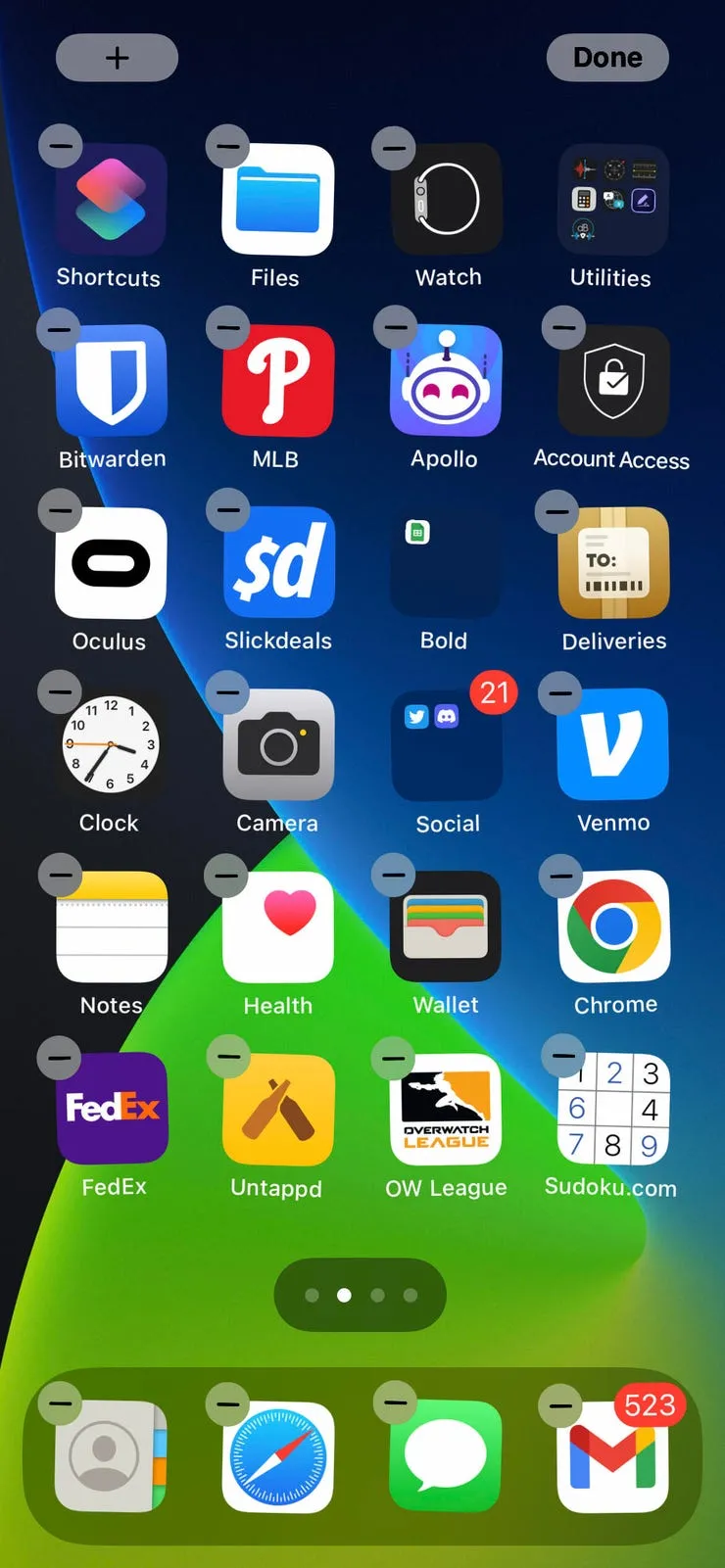
Krok 2. Nyní podržte složku aplikace a táhněte doprava, dokud se na obrazovce neobjeví obrazovka "Knihovna aplikací". Nyní přetáhněte tuto složku aplikace na vhodné místo, abyste ji skryli před domovskou obrazovkou.
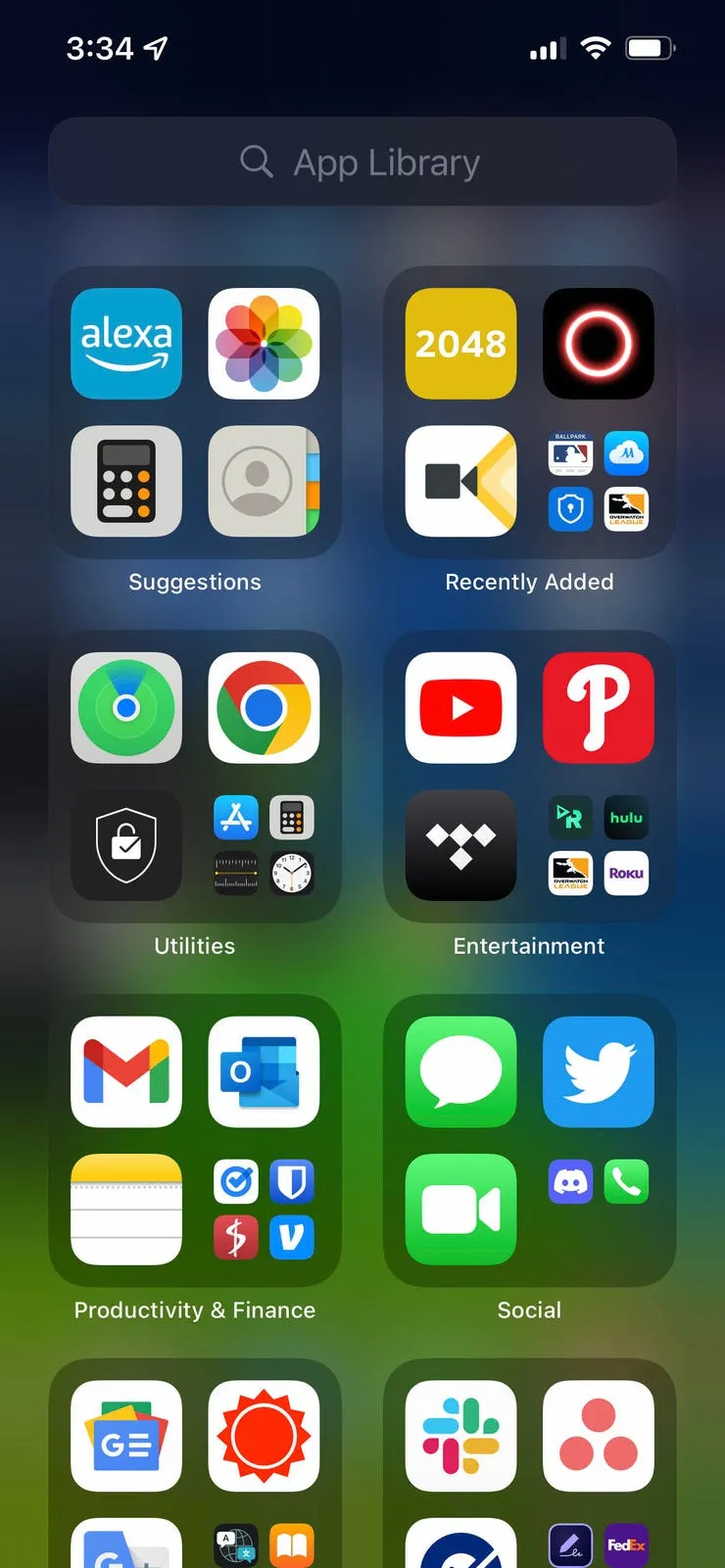
Nejlepší nástroj pro tajnou složku na iPhone
K dispozici je několik nástrojů, které vám mohou pomoci při vytváření tajné složky na vašem iPhone 17. Vlastnosti každého nástroje se mohou od sebe mírně lišit. Kromě toho se metoda, kterou musíte použít k provedení úkolu, může u jednotlivých nástrojů lišit. Lidé se obvykle ptají na to nejlepší. Většinou lidé požadují takové nástroje, které jsou schopné provádět více úkolů nebo poskytují širokou škálu možností.
Navzdory zmínce o dlouhém seznamu, co když přímo doporučíme jeden z nejlepších nástrojů, které jste dosud hledali? Chcete-li vytvořit tajnou složku na iPhone 17, je pro uživatele iPhone 17 k dispozici skvělý nástroj, známý jako UPDF. Jedná se o kompletní jackpot pro uživatele iPhone 17. Mnoho funkcí UPDF nabízí svým uživatelům zdravý zážitek.
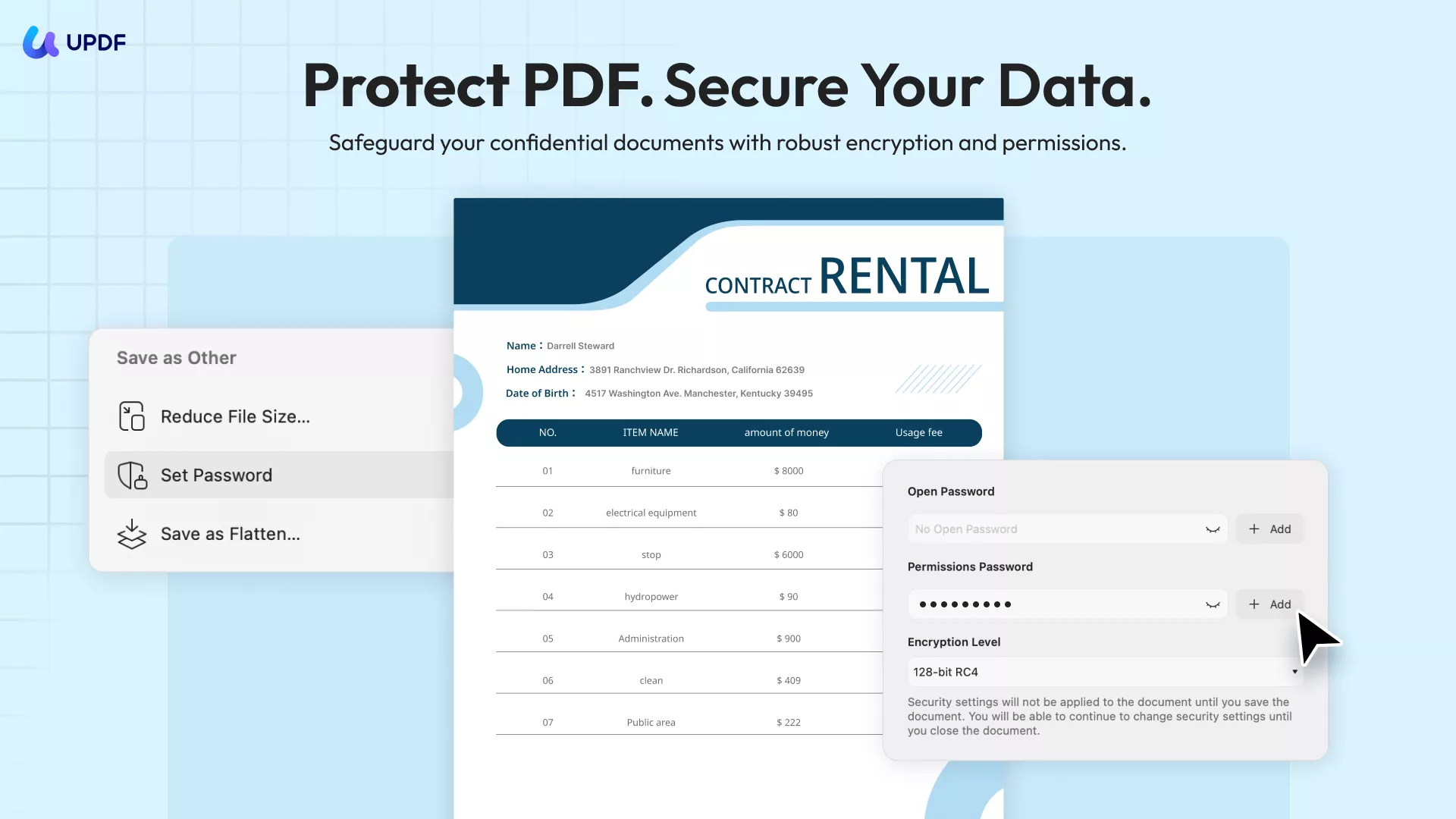
Některé z funkcí UPDF jsou uvedeny níže:
- Umožňuje vám zabezpečit vaše dokumenty a udržet vaše soubory v bezpečí díky vestavěnému bezpečnostnímu prostoru.
- Své dokumenty můžete snadno spravovat bez jakéhokoli shonu. Plně podporuje všechny hlavní formáty souborů a umožňuje nám bezproblémově číst, spravovat a přenášet naše data.
- Několik nástrojů pro anotace, pomocí kterých můžete kreslit do PDF, označovat a přidávat do PDF text, tvary a poznámky.
- Pomocí této úžasné aplikace pro iOS můžete snadno upravovat dokumenty PDF.
- Stránky PDF můžete snadno uspořádat, včetně vkládání, otáčení, nahrazování atd.
- Má vestavěné funkce inteligentního skeneru pro vytváření souborů PDF.
- UPDF má intuitivní a přátelské rozhraní bez nutnosti se učit.
- Má také funkci UPDF AI, která vám pomůže shrnout, přeložit, zeptat se a chatovat s vašimi dokumenty.
Všechny výše uvedené funkce si můžete ověřit stažením UPDF zde. A pokud se vám UPDF opravdu líbí, můžete navštívit jeho stránku s cenami a upgradovat na UPDF PRO, abyste odstranili všechna omezení.pricing page to upgrade to UPDF PRO to remove all restrictions.
Windows • macOS • iOS • Android 100% bezpečné
Nejčastější dotazy týkající se skrytí složky na iPhone
Otázka 1. Má iPhone skrývač složek?
Ne, na zařízeních iPhone neexistuje žádná aplikace nebo funkce pro přímé skrývání složek. Existují však některé alternativní metody, jako je například skrytí složek aplikace prostřednictvím knihovny aplikací.
Otázka 2. Proč na iPhonu není žádná skrytá složka?
Apple při navrhování svých produktů upřednostňuje soukromí a bezpečnost uživatelů. Na rozdíl od některých konkurentů, kteří nabízejí funkci skryté složky, se však Apple rozhodl tuto konkrétní funkci do iPhonu nezahrnout. Místo toho nabízí uživatelům řadu dalších funkcí ochrany osobních údajů a možností ochrany jejich dat.
Otázka 3. Jaký je nejlepší skrývač složek na iPhone?
UPDF vyniká jako nejlepší skrývač složek na zařízení iPhone. Díky svým vynikajícím funkcím můžete jednoduše ukládat své dokumenty do "Security Space" a přidat Touch/Face ID pro ochranu této složky. Naučte se také, jak skrýt fotografie na iPhone pomocí UPDF.
Otázka 4. Jak najít skryté složky aplikací na vašem iPhone?
Chcete-li prohledat skrytou složku aplikací na vašem iPhone, přejděte na domovskou obrazovku. Poté přejeďte prstem doprava, dokud se nezobrazí obrazovka Knihovna aplikací, která obsahuje několik sekcí aplikací pro iPhone. Nyní v příslušné sekci najdete složku aplikace, kterou jste dříve skryli.
Závěr
Vždy pečlivě dodržujte kroky uvedené v tomto článku, abyste předešli případným problémům. Podívejte se na tuto úžasnou aplikaci a užijte si úžasný zážitek na svém iPhone 17. Nyní už se nemusíte trápit tím, jak najít skryté složky na vašem iPhone 17. Na svém iPhone 17 můžete snadno vytvořit soukromou složku pomocí UPDF. Nejen to, ale můžete také upravovat soubory PDF, komprimovat soubory PDF, tisknout soubory PDF atd. Klikněte a stáhněte, poté otestujte UPDF nyní. Chcete-li se dozvědět více o inovativních vylepšeních a funkcích UPDF, můžete si také přečíst recenze z webu How-to Geek.
Windows • macOS • iOS • Android 100% bezpečné
 UPDF
UPDF
 UPDF pro Windows
UPDF pro Windows UPDF pro Mac
UPDF pro Mac UPDF pro iOS
UPDF pro iOS UPDF pro Android
UPDF pro Android UPDF AI Online
UPDF AI Online UPDF Sign
UPDF Sign Upravit PDF
Upravit PDF Anotovat PDF
Anotovat PDF Vytvořit PDF
Vytvořit PDF PDF formuláře
PDF formuláře Upravit odkazy
Upravit odkazy Konvertovat PDF
Konvertovat PDF OCR
OCR PDF do Wordu
PDF do Wordu PDF do obrázku
PDF do obrázku PDF do Excelu
PDF do Excelu Organizovat PDF
Organizovat PDF Sloučit PDF
Sloučit PDF Rozdělit PDF
Rozdělit PDF Oříznout PDF
Oříznout PDF Otočit PDF
Otočit PDF Chránit PDF
Chránit PDF Podepsat PDF
Podepsat PDF Redigovat PDF
Redigovat PDF Sanitizovat PDF
Sanitizovat PDF Odstranit zabezpečení
Odstranit zabezpečení Číst PDF
Číst PDF UPDF Cloud
UPDF Cloud Komprimovat PDF
Komprimovat PDF Tisknout PDF
Tisknout PDF Dávkové zpracování
Dávkové zpracování O UPDF AI
O UPDF AI Řešení UPDF AI
Řešení UPDF AI AI Uživatelská příručka
AI Uživatelská příručka Často kladené otázky o UPDF AI
Často kladené otázky o UPDF AI Shrnutí PDF
Shrnutí PDF Překlad PDF
Překlad PDF Chat s PDF
Chat s PDF Chat s AI
Chat s AI Chat s obrázkem
Chat s obrázkem PDF na myšlenkovou mapu
PDF na myšlenkovou mapu Vysvětlení PDF
Vysvětlení PDF Akademický výzkum
Akademický výzkum Vyhledávání článků
Vyhledávání článků AI Korektor
AI Korektor AI Spisovatel
AI Spisovatel AI Pomocník s úkoly
AI Pomocník s úkoly Generátor kvízů s AI
Generátor kvízů s AI AI Řešitel matematiky
AI Řešitel matematiky PDF na Word
PDF na Word PDF na Excel
PDF na Excel PDF na PowerPoint
PDF na PowerPoint Uživatelská příručka
Uživatelská příručka UPDF Triky
UPDF Triky FAQs
FAQs Recenze UPDF
Recenze UPDF Středisko stahování
Středisko stahování Blog
Blog Tiskové centrum
Tiskové centrum Technické specifikace
Technické specifikace Aktualizace
Aktualizace UPDF vs. Adobe Acrobat
UPDF vs. Adobe Acrobat UPDF vs. Foxit
UPDF vs. Foxit UPDF vs. PDF Expert
UPDF vs. PDF Expert








 Lizzy Lozano
Lizzy Lozano 

